 |
Группировка и объединение объектов
|
|
|
|
Draw содержит ряд инструментов, позволяющих объединять несколько объектов вместе, так чтобы действия можно было выполнять над всей группой или из группы создавать новые объекты.
Группировка похожа на размещение объектов в контейнере. Можно объединить несколько объектов в группу и применять к ним действия как к одному объекту. Группа всегда может быть разгруппирована и объектами, входящими в группу, можно манипулировать по отдельности.
Объединение – это постоянное слияние объектов, приводящее к созданию нового объекта. Первоначальные объекты становятся недоступными как отдельные элементы, а сама операция необратима.
Для выделения множества объектов, необходимо щелкнуть по каждому из них, удерживая нажатой клавишу Shift или использовать инструмент Выделить (на панели Рисование) для рисования прямоугольника вокруг объектов.
Группировка с помощью простого выделения
Если выделено несколько объектов, то любая выполняемая операция применяется сразу ко всем объектам. Например, можно повернуть сразу всю группу объектов. Группы, объединенные простым выделением нескольких объектов, становятся разгруппированными после щелчка мышкой за пределами группы. Однако, имеется возможность группировки объектов и сохранения всех выделенных объектов в одной группе.
Поддержка группировки и разгруппировки
Чтобы сгруппировать выделенные объекты, щелкнуть правой кнопкой по ним и выбрать из контекстного меню Сгруппировать (рис.28). Для этого можно использовать также горячие клавиши Control+Shift+G или выполнить пункт меню Изменить – Сгруппировать. Если щелкнуть по одному из объектов группы, будет выделена вся группа.

Рис. 28: Группировка объектов из контекстного меню
|
|
|
Объекты в группе могут сохранить свою индивидуальность. Чтобы разгруппировать группу, щелкнуть правой кнопкой по ней и из контекстного меню выбрать Разгруппировать или выполнить пункт меню Изменить –Разгруппировать.
Изменение индивидуальных объектов в группе
Всегда можно изменить любой элемент группы индивидуально без разрушения группы. Для этого, щелкнуть правой кнопкой по группе и выбрать Вход в группу или дважды щелкнуть по группе. При входе в группу, объекты вне группы нельзя выделить и они отображаются серым цветом. Внутри группы, щелкнуть по любому объекту и изменить его, рис. 29. Для выхода из этого режима, щелкнуть правой кнопкой и выбрать Выход из группы или дважды щелкнуть за пределами группы.
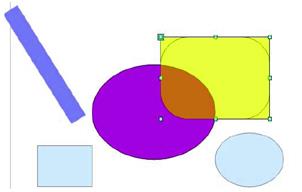
Рис. 29: Изменение объекта внутри группы
Объединение объектов
В противоположность группировке, объединения создают новый объект. Выделить набор объектов, затем щелкнуть правой кнопкой и выбирать из контекстного меню Объединить. Результат такой операции показан ниже на рис.30.
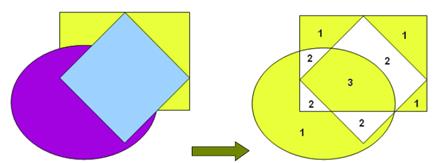
Рис. 30: Объединение объектов
Такой неожиданный результат объясняется правилами объединения:
• Атрибуты (например, заливка) результирующего объекта принимают значения атрибутов самого нижнего объекта. В примере, это атрибуты прямоугольника.
• Если объекты перекрывают друг друга, общие зоны либо имеют, либо не имеют заливки в зависимости от числа перекрывающихся объектов. Если это число четное, заливки нет; если же оно нечетное, то заливка присутствует.
В нашем случае щелчком левой копкой мыши, удерживая ее, выделить сразу все объекты, проведя курсором за пределами рисунка. Чтобы сгруппировать выделенные объекты, щелкнуть правой кнопкой по объекту и выбрать из контекстного меню Сгруппировать.
Конечный результат получен, рис. 31.
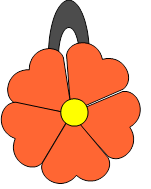
Рис. 31: Цветок после группировки
|
|
|


